为了更好地让win10系统更为健全和安全,一般状况下win10系统是会按时自动下载升级win10系统的,.但是有一些朋友的电脑上关闭了自动升级,想要更新但是不知道怎么更新怎么升级,今天小编就给大家带来了win10系统升级操作步骤.
工具/原料
系统版本:windows10系统
硬件版本:ThinkBook 14p 锐龙版
方法
1、打开电脑,点击左下角的微软图标,找到设置图标并打开。
2、打开出现的页面,点击更新和安全。
3、再点检查更新,系统会自动更新升级系统了。
总结
1、进入设置页面找到更新与安全;
2、检查更新即自动下载更新。


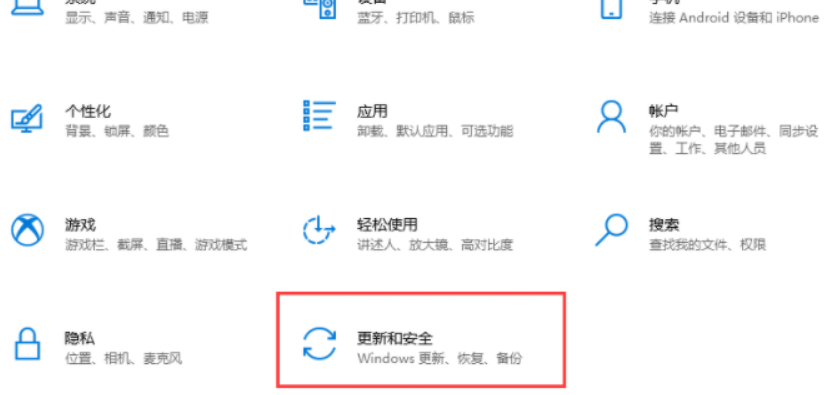






 粤公网安备 44130202001059号
粤公网安备 44130202001059号